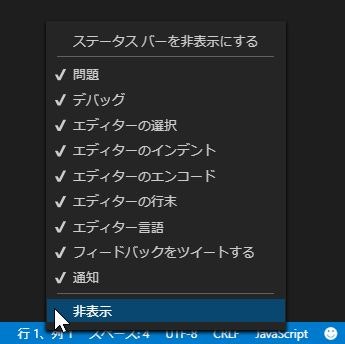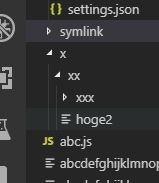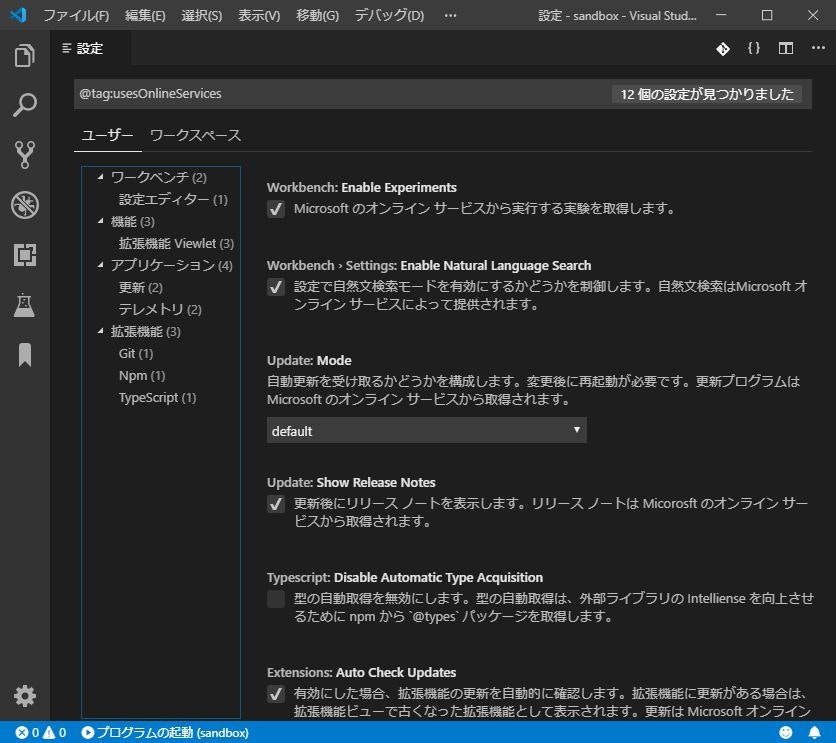Visual Studio Code の バージョン 1.36(2019年6月分アップデート)がリリースされたので、リリースノートを眺めてみて気になった変更点をチェックしてみた。(以前のバージョンを眺めてみた時のやつはこちら。1.35 / 1.33 / 1.32 / 1.31 / 1.30 / 1.29 / 1.28 / 1.27 / 1.26 / 1.25 / 1.24 / 1.23 / 1.22 / 1.21 / 1.20 / 1.19 / 1.18 / 1.17 / 1.16 / 1.15)
ステータスバーの項目ごとの表示制御
ステータスバーの項目ごとの表示/非表示が制御できるようになった。
ステータスバーを右クリックするとコンテキストメニューが開く。非表示にしたい項目のチェックを外すと非表示になる。また、右クリックする際にステータスバーの各項目の上でクリックするとコンテキストメニューの一番下に非表示という選択肢が表示されるのでそれを選択するとその項目が非表示になる。
これは地味に便利かも。
なお、ここからステータスバー全体を非表示にすることもできるが、うっかりこれを選択してしまうとステータスバーが右クリックできなくなってしまうので、再表示したい場合はメニューバーの表示-外観-ステータスバーを表示をチェックする。
ツリーインデントガイド
https://code.visualstudio.com/updates/v1_36#_tree-indent-guides
ファイルエクスプローラーなどで使われているツリーウィジェットのツリー表示時にインデントのガイド線が表示されるようになった。
このガイド線は、マウスカーソルをツリービューにホバーした時だけ表示され、そうでない時は表示されない。この設定はworkbench.tree.renderIndentGuidesで変更することができる。
-
onHover: マウスカーソルがツリービュー上にホバーされている時だけ表示(デフォルト) -
always: 常に表示 -
none: 常に非表示
階層が激しいフォルダ構成の時は便利そう。
でもonHoverって設定、要る?
ファイルコピー時の自動ファイル名ルールの変更
ファイルエクスプローラーでファイル名が重複するファイルをコピーした際に自動的に付けられるファイル名のルールが変わった。
以前は、
hoge.txt → hoge.1.txt → hoge.2.txt → hoge.3.txt → ・・・
だったが、
hoge.txt → hoge copy.txt → hoge copy 2.txt → hoge copy 3.txt → ・・・
に変更になった。
オンラインを使用する設定の一覧表示
最新バージョンのチェックなど、VS Codeを使用している中で自動的にオンラインにアクセスする機能があるが、オンライン処理に関する設定を一覧表示してくれるメニューが追加された。
メニューバーのファイル-基本設定-オンラインサービスの設定を選択するか、あるいは設定画面を開いて@tag:usesOnlineServicesを入力すると表示される。
結構種類があるんだねー。
こういうのは普段はあまり使わないけど、イザというときに知っておくと便利なやつかも。